
Καταχώριση προσωπικών/κοινόχρηστων πλήκτρων
Μπορείτε να καταχωρίσετε προσωπικά πλήκτρα για δική σας χρήση ή κοινόχρηστα πλήκτρα που μπορείτε να μοιραστείτε με όλους τους χρήστες.

|
|
Για να καταχωρίσετε ένα προσωπικό πλήκτρο, πρέπει να συνδεθείτε με διαχείριση ατομικής πιστοποίησης. Διαμόρφωση των ρυθμίσεων διαχείρισης ατομικής πιστοποίησης
Εάν επιλέξετε το <Πληροφ. Πιστοποίησης Σύνδεσης σε Συσκευή> για το <Πληροφορίες για Πιστοποίηση ΑΠ Αρχείου/Αναζήτηση>, δεν αποθηκεύεται ένας κωδικός πρόσβασης προορισμού αρχείου σε προσωπικό πλήκτρο. <Πληροφορίες για Πιστοποίηση ΑΠ Αρχείου/Αναζήτηση>
Για πληροφορίες σχετικά με το μέγιστο αριθμό προσωπικών και κοινόχρηστων πλήκτρων που μπορείτε να καταχωρήσετε, δείτε την ενότητα Λειτουργίες διαχείρισης.
Τα προσωπικά πλήκτρα δεν μπορούν να μετατραπούν σε κοινόχρηστα πλήκτρα και αντιστρόφως. Για να το κάνετε αυτό, ανακαλέστε τις ρυθμίσεις και καταχωρήστε ένα άλλο πλήκτρο από το
 . .Πατήστε και κρατήστε πατημένο ένα πλήκτρο για να αλλάξετε το όνομά/σχόλιό του ή να το μετακινήσετε/διαγράψετε. Μπορείτε να πραγματοποιήσετε τις ίδιες ρυθμίσεις (αλλαγή ονόματος/σχολίου ή μετακίνηση/διαγραφή πλήκτρου) από το
 στην <Αρχική> οθόνη. Προσαρμογή της Οθόνης <Αρχική> στην <Αρχική> οθόνη. Προσαρμογή της Οθόνης <Αρχική>Υπάρχει δυνατότητα κοινής χρήσης των προσωπικών πλήκτρων μεταξύ πολλαπλών συσκευών μέσω συγχρονισμού των εξατομικευμένων δεδομένων. Λίστα στοιχείων που μπορείτε να εξατομικεύσετε
Ρυθμίσεις που μπορείτε να καταχωρήσετε στα Προσωπικά/Κοινόχρηστα πλήκτραΠαρακάτω φαίνονται οι λειτουργίες και οι ρυθμίσεις που μπορείτε να καταχωρήσετε στα Προσωπικά/Κοινόχρηστα πλήκτρα.
Ρυθμίσεις που μπορείτε να καταχωρήσετε στο <Αγαπημένες Ρυθμίσεις> για τη λειτουργία <Αντιγραφή> Μείωση των διαδικασιών αντιγραφής
Ρυθμίσεις της λειτουργίας <Φαξ> της συσκευής Βασικές λειτουργίες αποστολής φαξ
Ρυθμίσεις που μπορείτε να καταχωρήσετε στο <Αγαπημένες Ρυθμίσεις> για τη λειτουργία <Σάρωση & Αποστολή> Χρήσιμες λειτουργίες σάρωσης
Ρυθμίσεις που μπορείτε να καταχωρήσετε στο <Αγαπημένες Ρυθμίσεις> για τη λειτουργία <Σάρωση & Αποθήκευση> Οθόνη ρυθμίσεων και ενέργειες για σάρωση και αποθήκευση
Θέσεις αποθήκευσης για τις λειτουργίες <Σάρωση & Αποθήκευση> και <Προσπέλαση Αποθηκευμένων Αρχείων> Χρήση αποθηκευτικού χώρου
Συντομεύσεις της οθόνης βασικών λειτουργιών για τη λειτουργία <Θυρίδα Φαξ/I-Φαξ>
Η πρόσβαση σε έναν διακομιστή και ο κωδικός πρόσβασης μπορούν να καταχωρηθούν στα Προσωπικά/Κοινόχρηστα πλήκτρα. Αυτό είναι βολικό για την παράκαμψη της εισαγωγής κωδικού πρόσβασης κατά την ανάκληση του καταχωρημένου πλήκτρου. Εάν θέλετε να ορίσετε έναν κωδικό πρόσβασης στις ρυθμίσεις που είναι αποθηκευμένες στο καταχωρημένο πλήκτρο, επειδή εισάγετε συχνά ρυθμίσεις σε ένα Προσωπικό ή Κοινόχρηστο πλήκτρο σε άλλη συσκευή και θέλετε να εμποδίσετε τους χρήστες να υποδύονται άλλους χρήστες, αποκλείστε τους με κωδικό πρόσβασης κατά την εγγραφή.
Εισαγωγή/εξαγωγή των καταχωρημένων πλήκτρωνΜπορείτε να εισάγετε και να εξάγετε τα καταχωρημένα Προσωπικά/Κοινόχρηστα πλήκτρα από το Remote UI. Εισαγωγή/Εξαγωγή όλων των ρυθμίσεων
Η μαζική εισαγωγή Προσωπικών/Κοινόχρηστων πλήκτρων ενδέχεται να μην είναι διαθέσιμη, ανάλογα με το μοντέλο της συσκευής από την οποία θα γίνει η εισαγωγή. Για περισσότερες πληροφορίες, επικοινωνήστε με τον αντιπρόσωπο ή την τεχνική υπηρεσία.
|
Παράδειγμα: Αποθήκευση λειτουργίας αντιγραφής
1
Πατήστε <Αντιγραφή>  και καθορίστε της ρυθμίσεις αντιγραφής. Οθόνη <Αρχική>
και καθορίστε της ρυθμίσεις αντιγραφής. Οθόνη <Αρχική>
 και καθορίστε της ρυθμίσεις αντιγραφής. Οθόνη <Αρχική>
και καθορίστε της ρυθμίσεις αντιγραφής. Οθόνη <Αρχική>2
Όταν ολοκληρωθεί η ρύθμιση, πατήστε 
 <Αποθήκευση σε Αρχική>.
<Αποθήκευση σε Αρχική>.

 <Αποθήκευση σε Αρχική>.
<Αποθήκευση σε Αρχική>.3
Επιβεβαιώστε τις ρυθμίσεις και πατήστε <Επόμενο>.
/b_D02687_C.gif)
4
Καθορίστε την ενέργεια που θα εκτελείται όταν πατάτε το καταχωρημένο πλήκτρο και πατήστε <Επόμενο>.
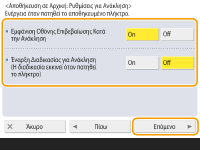
Η ρύθμιση που περιγράφεται παρακάτω έχει ως αποτέλεσμα διαφορετική λειτουργία αμέσως μετά το πάτημα του καταχωρημένου πλήκτρου. Για περισσότερες πληροφορίες, ανατρέξτε στην ενότητα Εκτέλεση λειτουργιών των προσωπικών/κοινόχρηστων πλήκτρων.
Εάν επιλέξετε <On> για το <Εμφάνιση Οθόνης Επιβεβαίωσης Κατά την Ανάκληση>, θα εμφανίζεται η παρακάτω οθόνη επιβεβαίωσης όταν πατάτε το καταχωρημένο πλήκτρο. Επιλέξτε <Off> αν δεν θέλετε να εμφανίζεται η οθόνη επιβεβαίωσης.
/b_D02689_C.gif)
Εάν επιλέξετε <On> για το <Έναρξη Διαδικασίας για Ανάκληση (Η διαδικασία εκκινεί όταν πατηθεί το πλήκτρο)>, η αντιγραφή ξεκινά όταν πατήσετε το καταχωρημένο πλήκτρο, χωρίς να πατήσετε  (Έναρξη). Επιλέξτε <Off> αν θέλετε να ξεκινά η αντιγραφή χειροκίνητα πατώντας το
(Έναρξη). Επιλέξτε <Off> αν θέλετε να ξεκινά η αντιγραφή χειροκίνητα πατώντας το  (Έναρξη).
(Έναρξη).
 (Έναρξη). Επιλέξτε <Off> αν θέλετε να ξεκινά η αντιγραφή χειροκίνητα πατώντας το
(Έναρξη). Επιλέξτε <Off> αν θέλετε να ξεκινά η αντιγραφή χειροκίνητα πατώντας το  (Έναρξη).
(Έναρξη).
Εάν επιλέξετε <On> και για το <Εμφάνιση Οθόνης Επιβεβαίωσης Κατά την Ανάκληση> και για το <Έναρξη Διαδικασίας για Ανάκληση (Η διαδικασία εκκινεί όταν πατηθεί το πλήκτρο)>, η αντιγραφή ξεκινά αφού επιλέξετε το <Ναι> στην οθόνη επιβεβαίωσης.
5
Εισαγάγετε το όνομα πλήκτρου και ένα σχόλιο, επιλέξτε <Προσωπική> ή <Κοινή Χρήση> και πατήστε <OK>.
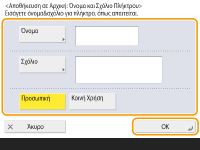
Πατήστε <Όνομα> ή <Σχόλιο> για να εισαγάγετε το αντίστοιχο. Είναι βολικό αν εισαγάγετε ένα όνομα ρύθμισης στο <Όνομα> και μια σημείωση στο <Σχόλιο>.

Για να καταχωρίσετε ένα πλήκτρο μόνο για προσωπική χρήση, πατήστε <Προσωπική>. Για να καταχωρίσετε ένα πλήκτρο για κοινή χρήση με άλλους χρήστες, πατήστε <Κοινή Χρήση>.
Εάν επιλεγούν <12 μεσαία-μικρά πλήκτρα ανά σελίδα> στις <Ρυθμίσεις Εμφάνισης Αρχικής Οθόνης>, το <Σχόλιο> δεν εμφανίζεται για κοινόχρηστα/προσωπικά πλήκτρα. Προσαρμογή της Οθόνης <Αρχική>
Εκτέλεση λειτουργιών των προσωπικών/κοινόχρηστων πλήκτρων
Αυτή η ενότητα παρουσιάζει τον τρόπο εκτέλεσης των λειτουργιών των Προσωπικών/Κοινόχρηστων πλήκτρων. Η διαδικασία εκτέλεσης της λειτουργίας διαφέρει ανάλογα με τις ρυθμίσεις που καθορίστηκαν κατά την καταχώριση του Προσωπικού/Κοινόχρηστου πλήκτρου και της αντίστοιχης λειτουργίας.

|
|
Οι προορισμοί που είναι καταχωρημένοι στα πλήκτρα μνήμης του γρήγορου μενού του υπολογιστή-πελάτη δεν ενημερώνονται ακόμη και αν ενημερώνονται εκείνοι που έχουν καταχωρηθεί στα πλήκτρα μνήμης μιας συσκευής διακομιστή. Ελέγξτε αν ο προορισμός ενημερώνεται όταν δεν μπορείτε να πραγματοποιήσετε αποστολή στους καταχωρημένους προορισμούς.
|
1
Πατήστε το πλήκτρο που θέλετε να χρησιμοποιήσετε.
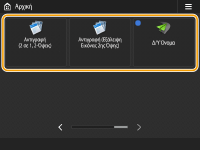
Κάθε εικονίδιο υποδεικνύει τον τύπο λειτουργίας όπως απεικονίζεται παρακάτω.
 <Αντιγραφή>
<Αντιγραφή> <Φαξ>
<Φαξ> <Σάρωση & Αποστολή>
<Σάρωση & Αποστολή> <Σάρωση & Αποθήκευση>
<Σάρωση & Αποθήκευση> <Προσπέλαση Αποθηκευμένων Αρχείων>
<Προσπέλαση Αποθηκευμένων Αρχείων> <Θυρίδα Φαξ/I-Φαξ>
<Θυρίδα Φαξ/I-Φαξ>
Μπορείτε επίσης να εκτελέσετε τη λειτουργία του πλήκτρου με την ακόλουθη διαδικασία: πατήστε και κρατήστε πατημένο το προσωπικό/κοινόχρηστο πλήκτρο  και, στη συνέχεια, πατήστε <Ανάκληση>.
και, στη συνέχεια, πατήστε <Ανάκληση>.
 και, στη συνέχεια, πατήστε <Ανάκληση>.
και, στη συνέχεια, πατήστε <Ανάκληση>.2
Εκτελέστε την ακόλουθη ενέργεια ανάλογα με την καταχωρημένη λειτουργία του πλήκτρου.
 Όταν το στοιχείο <Εμφάνιση Οθόνης Επιβεβαίωσης Κατά την Ανάκληση> έχει οριστεί σε <On>
Όταν το στοιχείο <Εμφάνιση Οθόνης Επιβεβαίωσης Κατά την Ανάκληση> έχει οριστεί σε <On>
Εμφανίζεται μια οθόνη επιβεβαίωσης η οποία σας ρωτάει αν θέλετε να ανακαλέσετε τις ρυθμίσεις.
Εάν το <Έναρξη Διαδικασίας για Ανάκληση (Η διαδικασία εκκινεί όταν πατηθεί το πλήκτρο)> έχει ρυθμιστεί στο <On>, οι καταχωρημένες λειτουργίες του πλήκτρου ξεκινούν όταν πατήσετε το <Ναι>.
Εάν το <Έναρξη Διαδικασίας για Ανάκληση (Η διαδικασία εκκινεί όταν πατηθεί το πλήκτρο)> έχει ρυθμιστεί στο <Off>, εμφανίζεται η οθόνη ρυθμίσεων όταν πατήσετε το <Ναι>. Αυτό σας δίνει τη δυνατότητα να αλλάξετε τις ρυθμίσεις πριν πατήσετε το  (Έναρξη) για να ξεκινήσετε.
(Έναρξη) για να ξεκινήσετε.
 (Έναρξη) για να ξεκινήσετε.
(Έναρξη) για να ξεκινήσετε. Όταν το στοιχείο <Εμφάνιση Οθόνης Επιβεβαίωσης Κατά την Ανάκληση> έχει οριστεί σε <Off>
Όταν το στοιχείο <Εμφάνιση Οθόνης Επιβεβαίωσης Κατά την Ανάκληση> έχει οριστεί σε <Off>
Εάν το <Έναρξη Διαδικασίας για Ανάκληση (Η διαδικασία εκκινεί όταν πατηθεί το πλήκτρο)> έχει ρυθμιστεί στο<On>, οι καταχωρημένες λειτουργίες του πλήκτρου ξεκινούν αμέσως.
Εάν το <Έναρξη Διαδικασίας για Ανάκληση (Η διαδικασία εκκινεί όταν πατηθεί το πλήκτρο)> έχει ρυθμιστεί στο <Off>, εμφανίζεται η οθόνη ρυθμίσεων. Αυτό σας δίνει τη δυνατότητα να αλλάξετε τις ρυθμίσεις πριν πατήσετε το  (Έναρξη) για να ξεκινήσετε.
(Έναρξη) για να ξεκινήσετε.
 (Έναρξη) για να ξεκινήσετε.
(Έναρξη) για να ξεκινήσετε. Όταν επιλέγετε το πλήκτρο λειτουργίας <Σάρωση & Αποθήκευση>
Όταν επιλέγετε το πλήκτρο λειτουργίας <Σάρωση & Αποθήκευση>
Εμφανίζεται ο φάκελος που καθορίστηκε ως η θέση αποθήκευσης των σαρωμένων πρωτοτύπων. Εκτελέστε σάρωση των πρωτοτύπων που θέλετε να αποθηκεύσετε.
Εργασία με άλλες συσκευές
Εργασία με άλλες συσκευές
 Όταν επιλέγετε το πλήκτρο λειτουργίας <Προσπέλαση Αποθηκευμένων Αρχείων>
Όταν επιλέγετε το πλήκτρο λειτουργίας <Προσπέλαση Αποθηκευμένων Αρχείων>
Εμφανίζεται ο καθορισμένος φάκελος αποθήκευσης. Επιλέξτε ένα αρχείο του φακέλου για αποστολή ή εκτύπωση.
Εργασία με άλλες συσκευές
Εργασία με άλλες συσκευές
 Όταν επιλέγετε το πλήκτρο λειτουργίας <Θυρίδα Φαξ/I-Φαξ>
Όταν επιλέγετε το πλήκτρο λειτουργίας <Θυρίδα Φαξ/I-Φαξ>
Θα εμφανιστεί η οθόνη των καταχωρημένων ρυθμίσεων. Συνεχίστε με τη λειτουργία που θέλετε να εκτελέσετε.
Εκτύπωση εγγράφων αποθηκευμένων στη Θυρίδα ΛΨ στη Μνήμη
Διατήρηση της εμπιστευτικότητας των εισερχόμενων εγγράφων
Εκτύπωση εγγράφων αποθηκευμένων στη Θυρίδα ΛΨ στη Μνήμη
Διατήρηση της εμπιστευτικότητας των εισερχόμενων εγγράφων